Η επεξεργασία 3D μοντέλων στο ZBrush μπορεί να απαιτεί πολύ χρόνο και προσπάθεια, ειδικά σε περίπλοκα έργα. Ωστόσο, με τις δυνατότητες «History Recall Brush» και «History Projection», μπορείς να εξοικονομήσεις αποτελεσματικά χρόνο στη ροή εργασίας σου. Αυτά τα δύο εργαλεία σου επιτρέπουν να εφαρμόσεις προηγούμενες αλλαγές στο τρέχον mesh σου ή να μεταφέρεις λεπτομέρειες ενός περίπλοκου μοντέλου σε ένα απλοποιημένο mesh. Αυτός ο οδηγός σε καθοδηγεί βήμα προς βήμα στη χρήση αυτών των δυνατοτήτων.
Κύριες πληροφορίες
- Ο History Recall Brush επιτρέπει την εφαρμογή προηγούμενων επεξεργασιών σε ένα τρέχον μοντέλο.
- Με την History Projection μπορείς να προβάλεις λεπτομέρειες ενός περίπλοκου mesh σε ένα απλοποιημένο μοντέλο.
- Αυτές οι δυνατότητες εξοικονομούν χρόνο και διευκολύνουν την προσαρμογή στα μοντέλα σου.
Βήμα-βήμα οδηγίες
Αρχικά, πρέπει να επιλέξεις ένα mesh στο ZBrush για να δοκιμάσεις τις νέες δυνατότητες. Συνιστώ να χρησιμοποιήσεις ένα παράδειγμα έργου όπως το «Demo Head», το οποίο περιλαμβάνεται από προεπιλογή στο ZBrush.
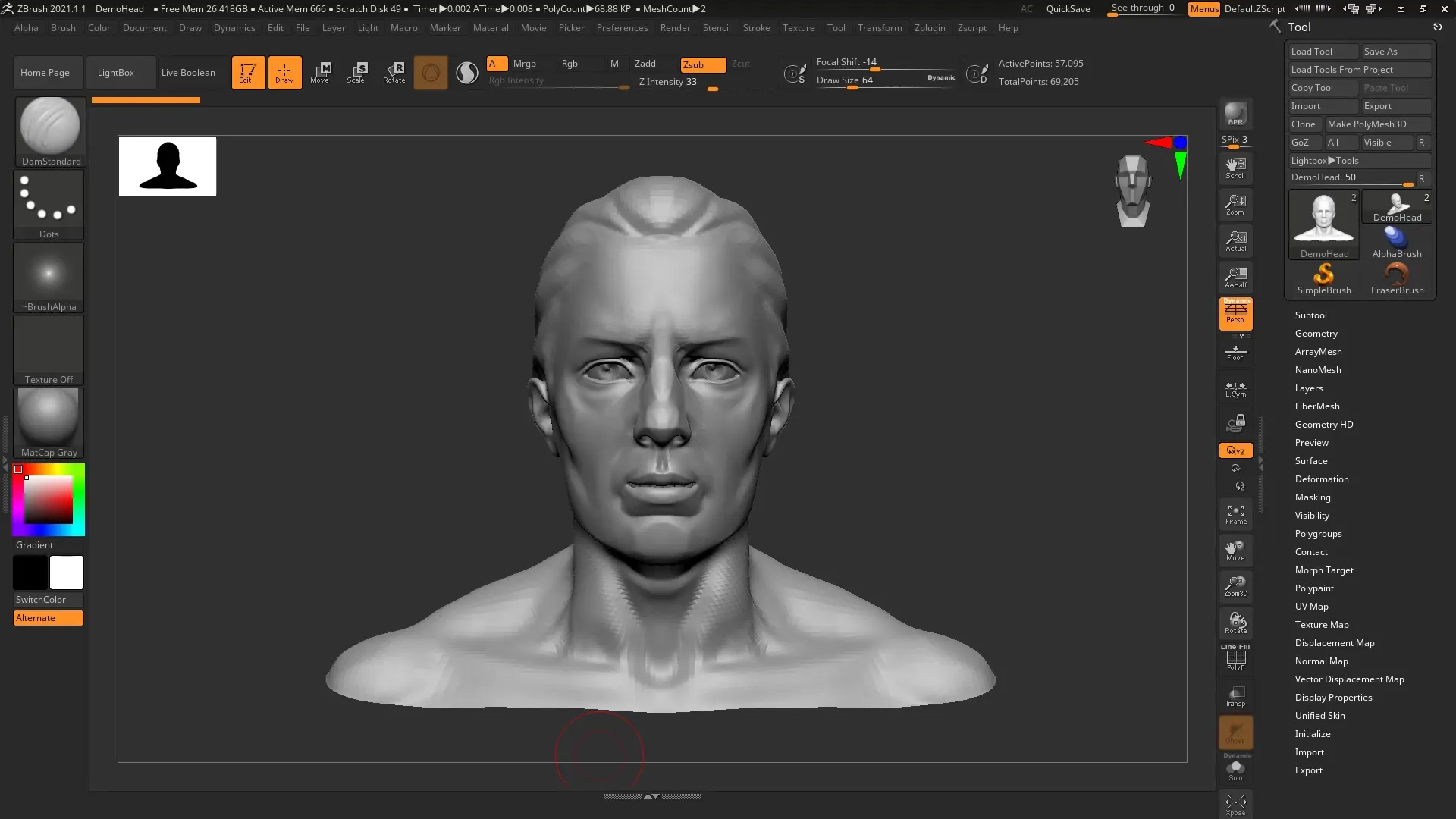
Βήμα 1: Επιλογή του mesh σου
Άνοιξε τη Lightbox και επέλεξε το mesh «Demo Head». Αυτό το mesh είναι ιδανικό για να δείξεις τις νέες δυνατότητες. Μπορείς να το επιλέξεις ψάχνοντας για «Demo Head» στη Lightbox και στη συνέχεια κάνοντας κλικ στο «Load».
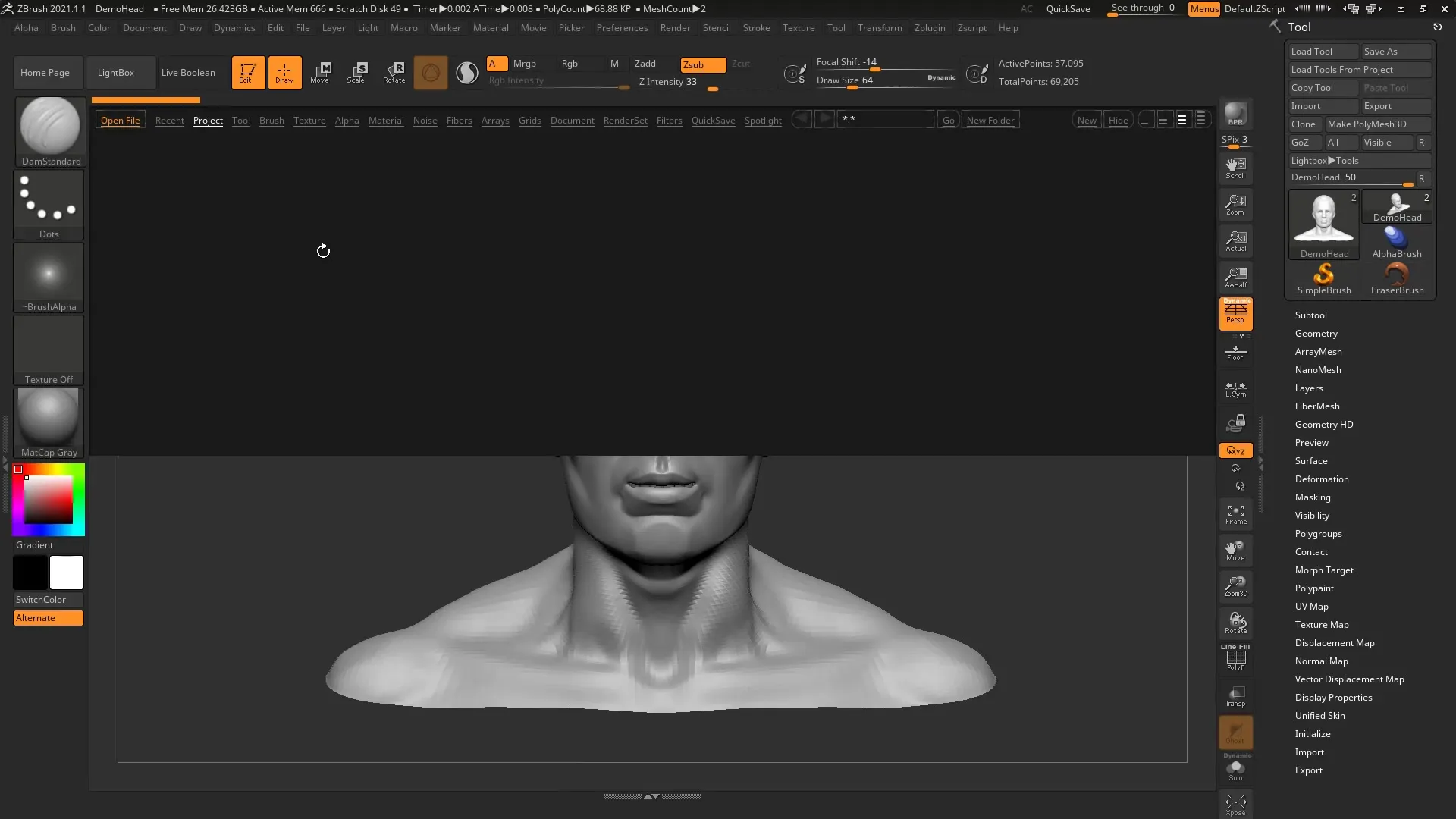
Βήμα 2: Ρύθμιση επιπέδων γεωμετρίας
Πλοηγήσου στις ρυθμίσεις γεωμετρίας και αφαίρεσε όλα τα επίπεδα υποδιαίρεσης. Αυτό δεν είναι υποχρεωτικό, ωστόσο θα σε βοηθήσει να κατανοήσεις πώς λειτουργούν οι δυνατότητες με ένα βασικό mesh.
Βήμα 3: Κάνε τις πρώτες επεξεργασίες
Ξεκίνα με απλές επεξεργασίες στο mesh σου. Χρησιμοποίησε τον «Clay Buildup Brush» για να κάνεις τα μαλλιά πιο πυκνά. Μπορείς να επεξεργαστείς το mesh σε διάφορες περιοχές για να επιδείξεις καλύτερα τη λειτουργία του History Recall Brush.
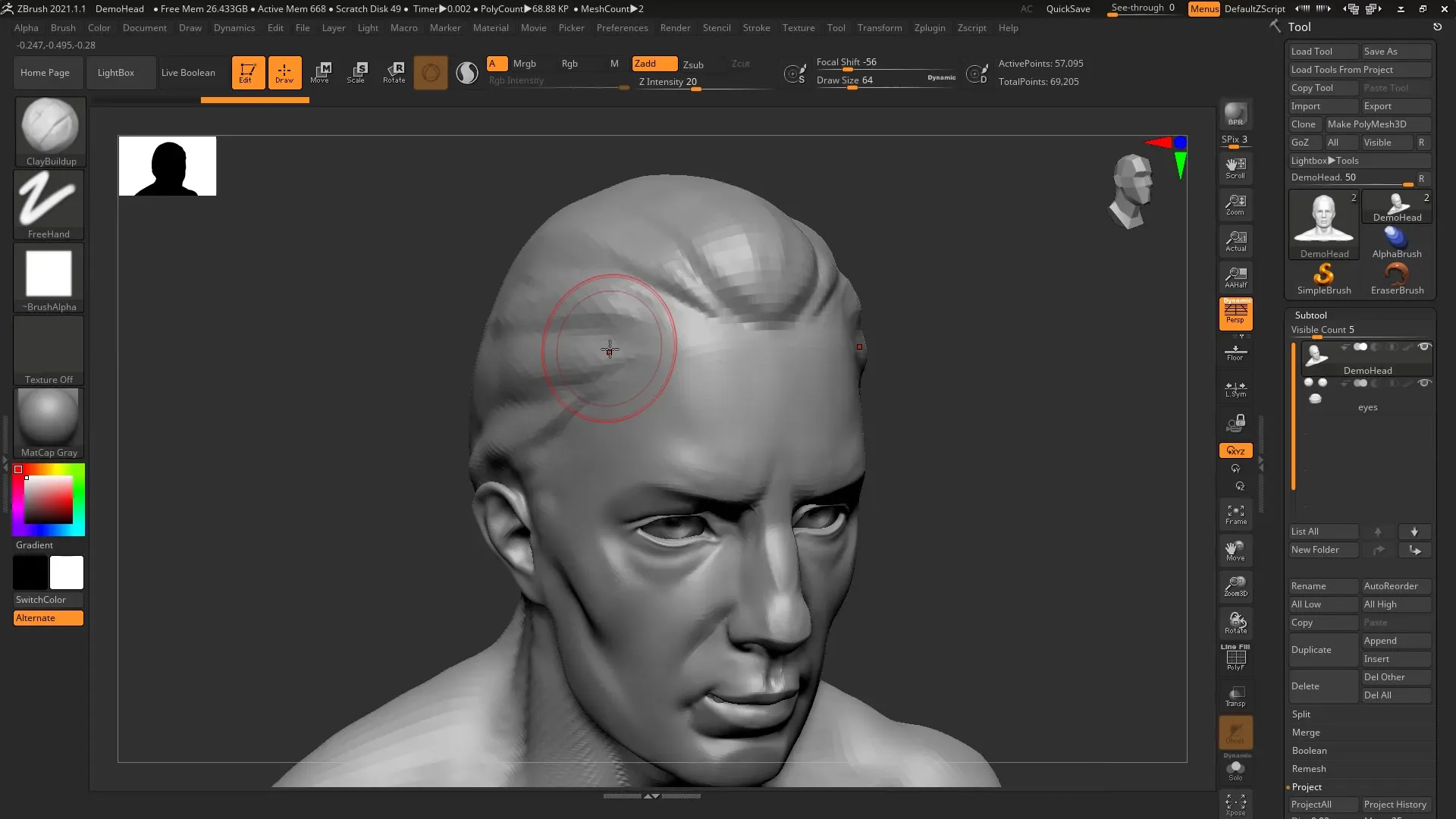
Βήμα 4: Επεξεργασία πολλών περιοχών
Συνέχισε και επεξεργάσου τα μάτια και το στόμα του mesh σου. Φρόντισε να τονίσεις διάφορες λεπτομέρειες όπως το σχήμα των ματιών και τις γωνίες του στόματος.

Βήμα 5: Αποθήκευση χρονικών σημείων
Όταν ολοκληρώσεις την επεξεργασία, μπορεί να παρατηρήσεις ότι τα μάτια δεν έχουν βγει καλά. Για να το διορθώσεις, χρησιμοποίησε τη δυνατότητα για να αποθηκεύσεις μια στιγμή στην ιστορία των επεξεργασιών σου. Κράτησε πατημένο το πλήκτρο Control και κάνε κλικ στο επιθυμητό χρονικό σήμα στη χρονογραμμή.
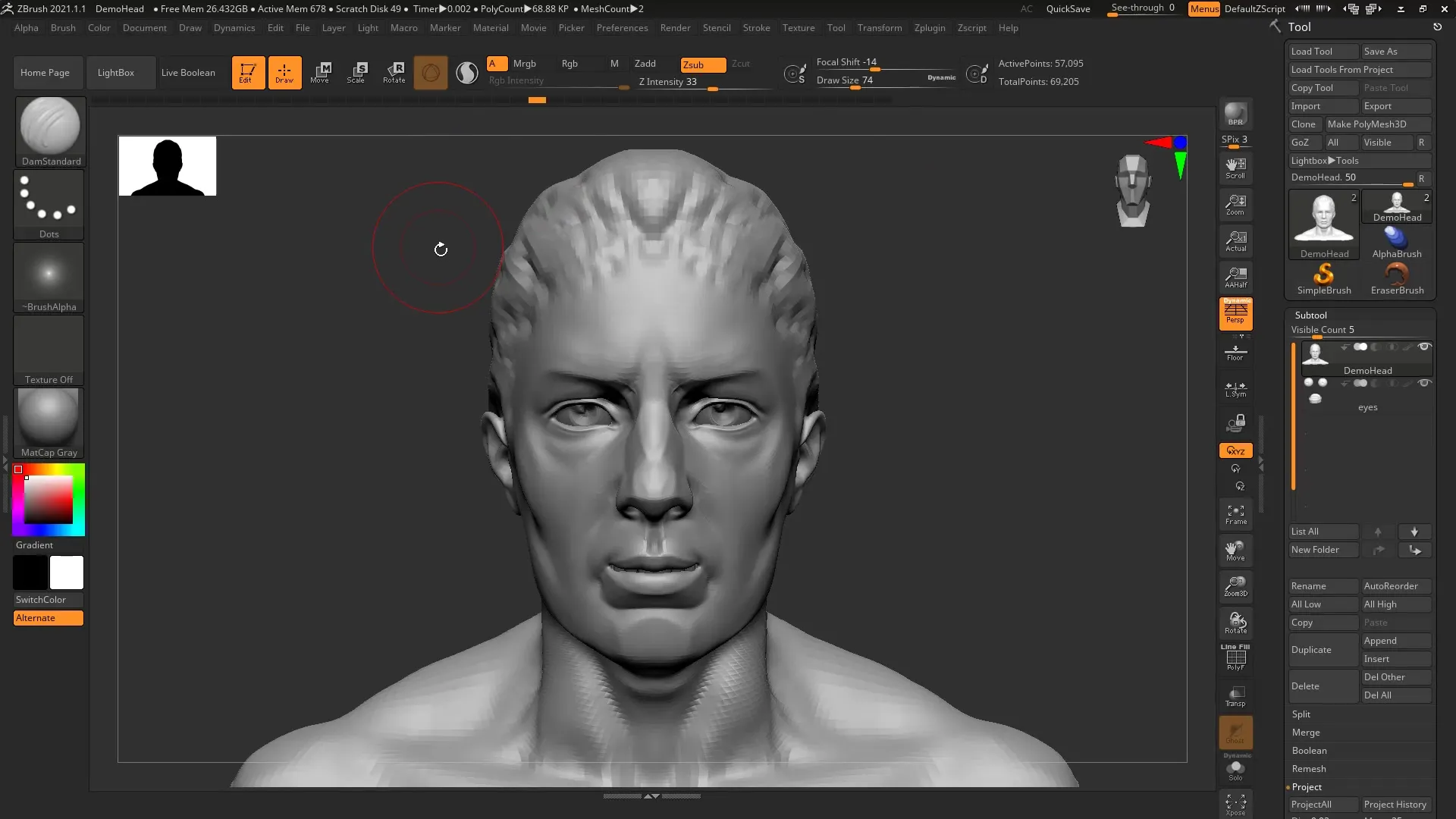
Βήμα 6: Χρήση του History Recall Brush
Επίλεξε τον History Recall Brush ανοίγοντας το μενού «Brushes». Κάνε κλικ στο «History» και στη συνέχεια στο Brush. Τώρα μπορείς να ζωγραφίσεις σε περιοχές του mesh όπου θέλεις να επαναφέρεις την προηγούμενη κατάσταση.
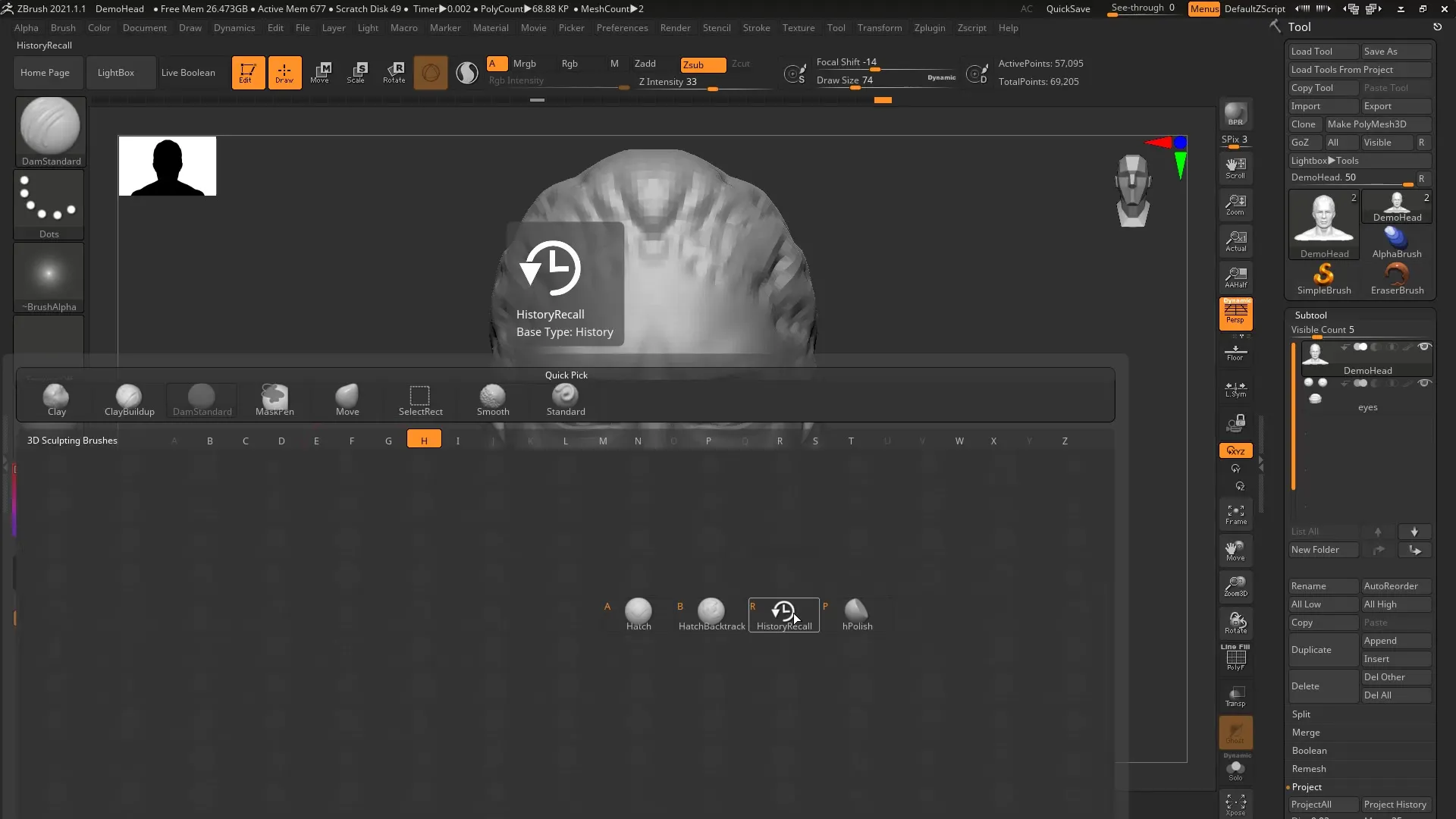
Βήμα 7: Ρύθμιση των ρυθμίσεων
Εάν απαιτείται η βοήθεια της συμμετρίας, βεβαιώσου ότι η συμμετρία είναι απενεργοποιημένη κατά την επεξεργασία των ματιών. Πάτησε το πλήκτρο X για να απενεργοποιήσεις προσωρινά τη συμμετρία.
Βήμα 8: Επαναφορά λεπτομερειών
Με τη μέθοδο που περιγράφηκε παραπάνω, μπορείς να επαναφέρεις τα μάτια στην προηγούμενη κατάσταση που αποθήκευσες, ενώ το στόμα παραμένει αμετάβλητο. Έτσι, έχεις επεξεργαστεί μια συγκεκριμένη περιοχή.
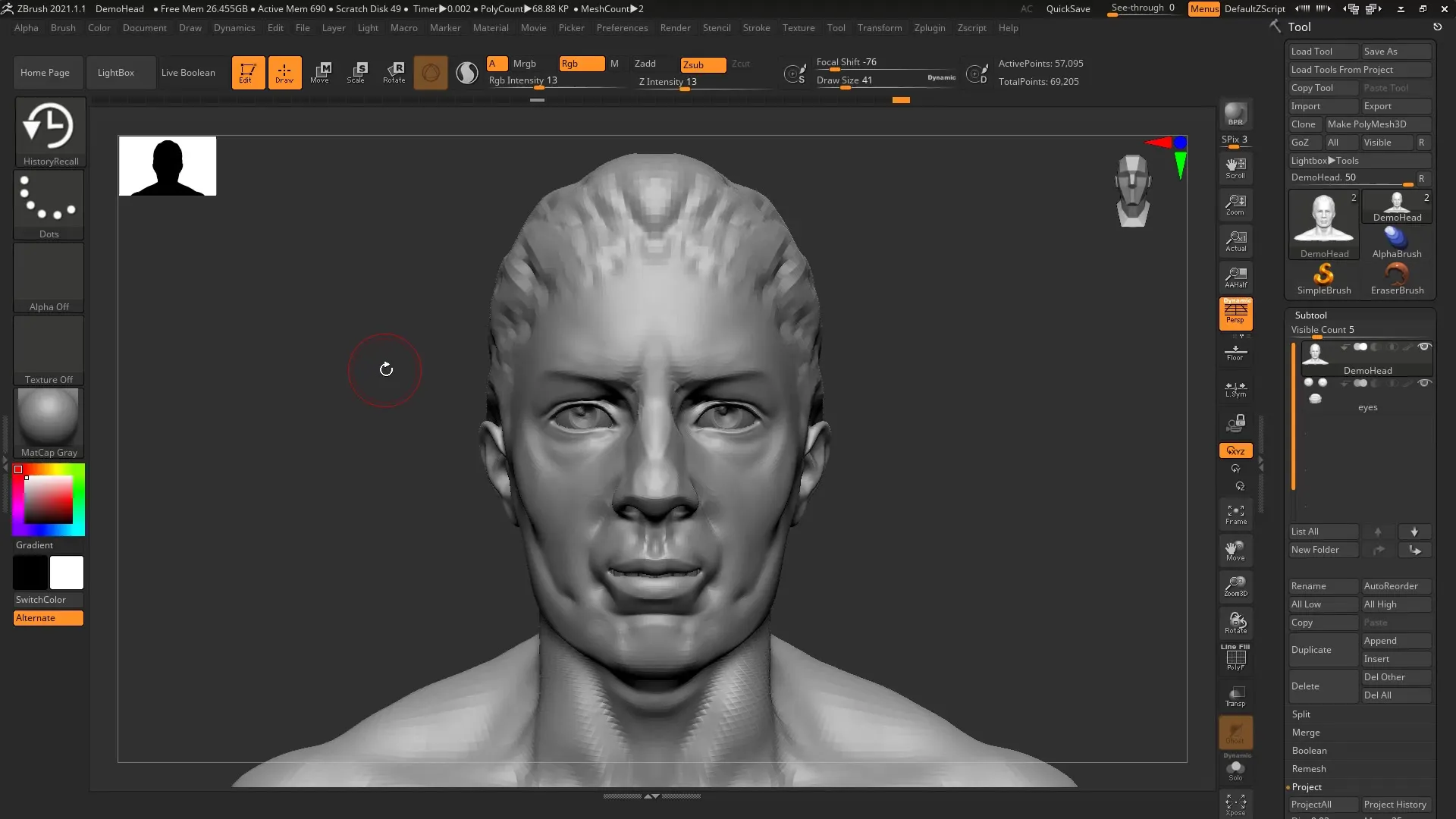
Βήμα 9: Χρήση της History Projection
Η επόμενη δυνατότητα που θα εξετάσουμε είναι η History Projection. Αυτό σου επιτρέπει να μεταφέρεις λεπτομέρειες από ένα πυκνό mesh σε ένα απλοποιημένο mesh. Μπορείς να το χρησιμοποιήσεις ιδιαίτερα όταν θέλεις να δημιουργήσεις ένα βασικό mesh με λιγότερα πολυγωνικά στοιχεία.
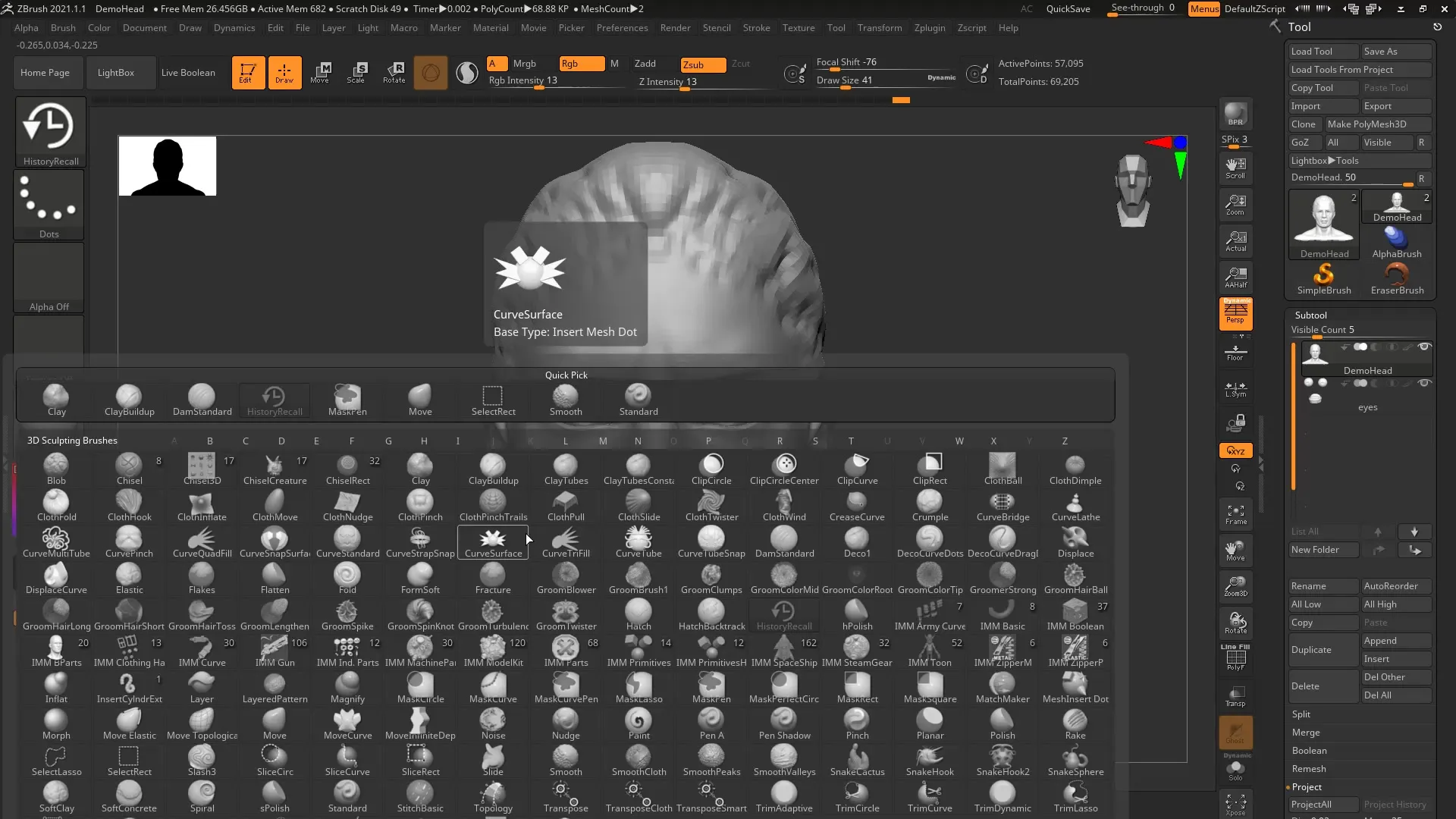
Βήμα 10: Προσαρμογή του mesh με Subdivision
Πήγαινε στο μενού Subtool και επίλεξε «Project History». Αυτό προβάλει τις λεπτομέρειες του περίπλοκου mesh σου στην απλοποιημένη έκδοση που έχεις δημιουργήσει.
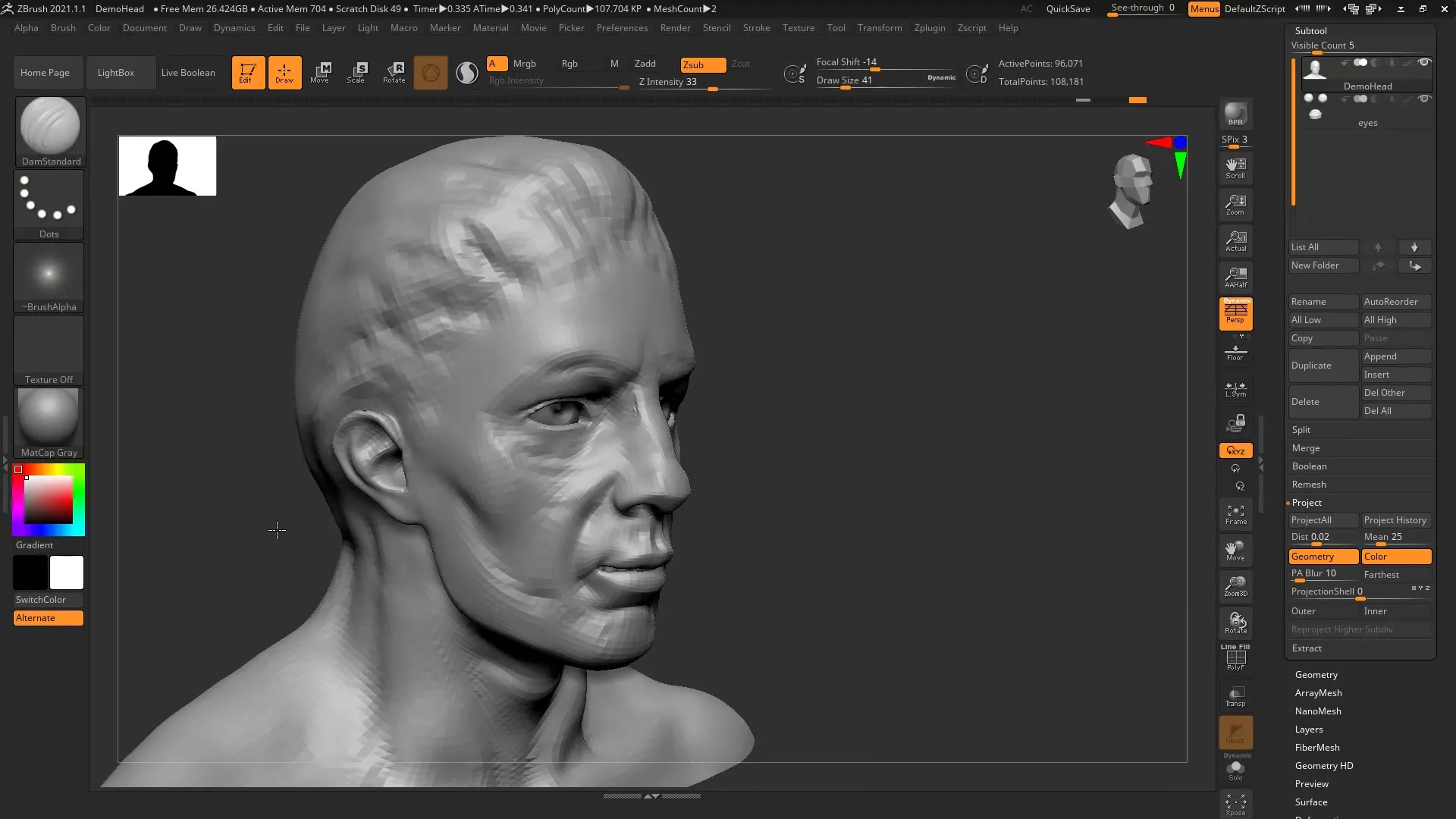
Βήμα 11: Επανεξέταση της διαδικασίας
Αφού ολοκληρώσεις τη διαδικασία προβολής, επανεξέτασε πώς οι λεπτομέρειες του αρχικού μοντέλου μεταφέρθηκαν στο απλοποιημένο μοντέλο.
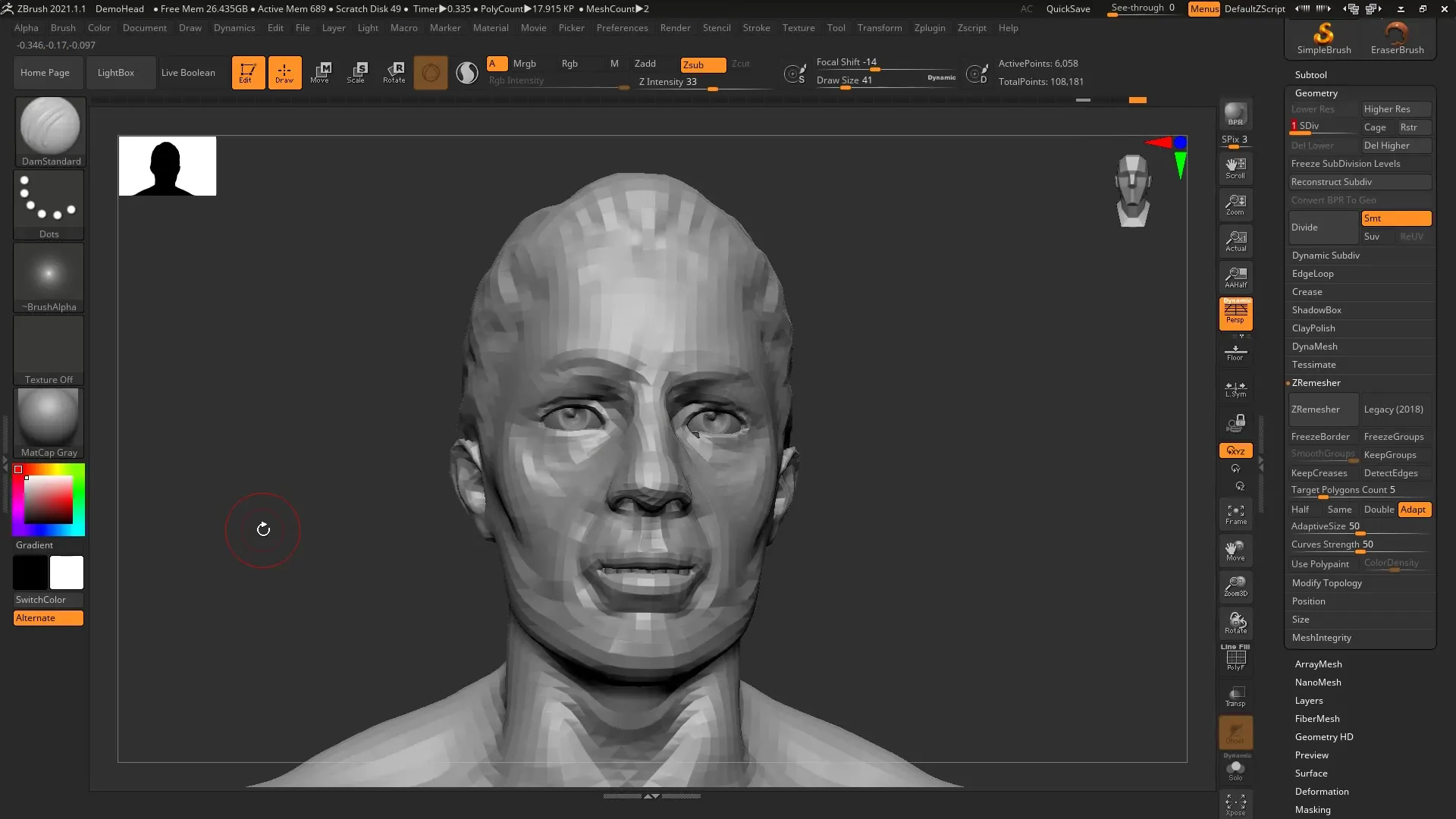
Σύνοψη – ZBrush 2020: Οδηγός για τον History Recall Brush & History Projection
Οι δυνατότητες History Recall Brush και History Projection προσφέρουν καινοτόμους τρόπους για να επεξεργάζεσαι και να προσαρμόζεις αποτελεσματικά 3D μοντέλα. Σου επιτρέπουν να παραμένεις δυναμικός καθ' όλη τη διάρκεια της διαδικασίας σχεδίασης, κάνοντας τις αλλαγές εύκολα ανεκτές ή προσαρμόσιμες.
Συχνές ερωτήσεις
Πώς λειτουργεί ο History Recall Brush;Ο History Recall Brush επιτρέπει την αντεπίστροφη εφαρμογή αλλαγών σε ένα mesh σε μια συγκεκριμένη στιγμή στην ιστορία επεξεργασιών.
Πώς χρησιμοποιώ την History Projection;Μπορείς να μεταφέρεις λεπτομέρειες ενός περίπλοκου mesh σε ένα πιο απλό mesh, χρησιμοποιώντας την εντολή «Project History» στο μενού Subtool.
Μπορώ να χρησιμοποιήσω τις δυνατότητες και σε πιο πολύπλοκα μοντέλα;Ναι, οι δυνατότητες είναι επίσης εξαιρετικές για πιο περίπλοκα μοντέλα, με τις προσαρμογές να γίνονται αποτελεσματικά.
Τι πρέπει να προσέξω όταν θέλω να ενεργοποιήσω τη συμμετρία;Βεβαιώσου ότι η συμμετρία είναι απενεργοποιημένη κατά τη χρήση του History Recall Brush για να αποφευχθούν συγκρούσεις.


